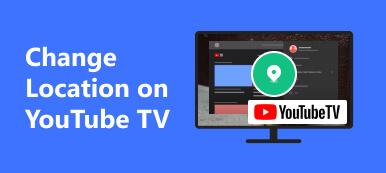O YouTube é a maior plataforma de compartilhamento de vídeos, fornecendo milhões de vídeos de alta qualidade para milhões de usuários. Todos podem encontrar vídeos de seu interesse em diferentes canais. No entanto, você pode se sentir perdido quando descobre que alguns vídeos curtidos foram excluídos pelos criadores ou pelo YouTube, ou você acidentalmente excluiu vídeos do YouTube do seu próprio canal. Nesse caso, você pode ler este guia e aprender como encontrar vídeos deletados do YouTube e recuperá-los.
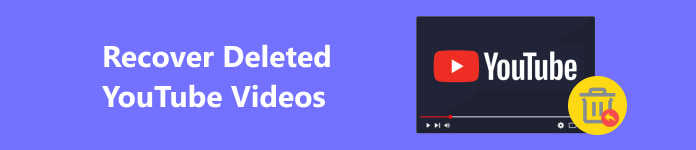
- Parte 1. Como encontrar vídeos excluídos do YouTube sem link
- Parte 2. Como assistir vídeos excluídos do YouTube com URL
- Parte 3. Perguntas frequentes sobre vídeos excluídos do YouTube
Parte 1. Como encontrar vídeos excluídos do YouTube sem link
1. Baixe vídeos do YouTube excluídos – Recuperação de dados
Suponha que você baixou esses vídeos favoritos do YouTube no seu computador, mas os excluiu por engano, ou esses vídeos sumiram do seu canal por causa da política do YouTube. Nesse caso, você deve recorrer a um programa profissional de recuperação de dados chamado Apeaksoft Data Recovery. Este programa confiável pode ajudar você a recuperar vídeos do YouTube excluídos do seu computador ou de outros dispositivos de armazenamento externos.

4,000,000+ Transferências
Recupere vídeos do YouTube excluídos do seu computador e outros dispositivos de armazenamento.
Suporta recuperação de diferentes formatos de vídeo, incluindo MP4, MOV, WMV, AVI, etc.
Ele pode recuperar outros tipos de dados, incluindo e-mails, imagens, áudio, dados de jogos PS4, etc.
Possui uma velocidade de digitalização rápida e uma alta taxa de sucesso.
Como recuperar vídeos excluídos do YouTube
1º Passo Clique no botão acima para baixar esta ferramenta de recuperação de vídeo do YouTube. Na interface inicial, você deve marcar Vídeo e uma unidade de disco rígido onde você salva seus vídeos do YouTube excluídos. Então, você pode clicar Escanear para prosseguir.
2º Passo Em poucos minutos, você pode localizar todos os vídeos com diferentes formatos do Lista de tipos painel. Selecione os formatos de vídeo correspondentes e marque-os para recuperar. Uma vez selecionado, clique Recuperar para recuperar vídeos excluídos do YouTube. Em seguida, selecione um caminho para salvar na janela pop-up.
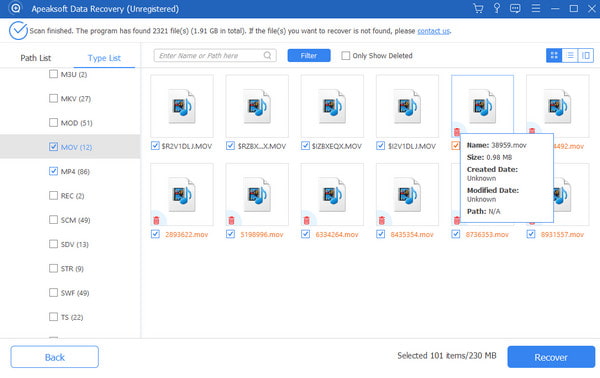
2. Use o Time Machine para restaurar vídeos excluídos do YouTube
Se você é um usuário de Mac e usa o Time Machine para fazer backup do seu Mac regularmente, você pode recuperar vídeos excluídos ou perdidos que você carregou no YouTube ou outras plataformas sociais.
Como acessar vídeos excluídos do YouTube via Time Machine
1º Passo Primeiro, conecte o dispositivo de armazenamento externo que armazena seu backup do Time Machine ao seu Mac. Depois, abra uma pasta que você usa para salvar vídeos do YouTube.
2º Passo Clique no símbolo do Time Machine na barra de navegação superior direita. Depois, você pode usar a linha do tempo na borda direita da tela do seu Mac para localizar seus vídeos do YouTube excluídos. Selecione um vídeo e pressione a Barra de Espaço para visualizá-lo antes da recuperação.
3º Passo Depois de selecionar o vídeo correto do YouTube, você pode clicar Restaurar para recuperar o vídeo excluído do YouTube.
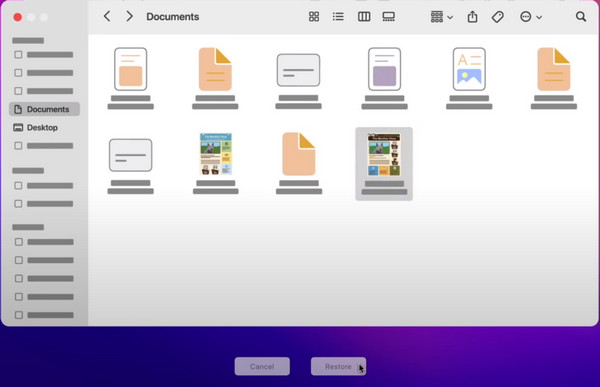
3. Entre em contato com o suporte ao criador do YouTube
Outro método direto para recuperar vídeos excluídos do YouTube do seu próprio canal é entrar em contato com a equipe de suporte do YouTube. No entanto, se você quiser exercer essa chance, precisa atender aos requisitos: pelo menos 10,000 visualizações ou uma parte do Programa de Parceiros do YouTube.
Como encontrar vídeos excluídos do YouTube usando o Suporte ao Criador
1º Passo Entre na sua conta do YouTube e clique em Ajuda no painel inferior esquerdo.
2º Passo Clique Precisa de mais ajuda na parte inferior e selecione Obtenha suporte ao criador.
3º Passo Selecionar Suporte e-mail do Recursos de canal e vídeo seção. Aqui, você pode relatar seu problema à equipe de suporte do YouTube.

Parte 2. Como assistir vídeos excluídos do YouTube com URL
Antes de usarmos as URLs dos vídeos do YouTube para assistir aos excluídos, você pode aprender como copiar a URL de um vídeo do YouTube.
1º Passo Abra o YouTube e faça login na sua conta. Carregue um vídeo do YouTube.
2º Passo Clique Partilhar para despertar uma janela pop-up. Então, você pode ver uma URL específica para o vídeo do YouTube. Aqui, clique Copiar para obter o URL.

1. ARQUIVO DA INTERNET
Se você quiser ver um vídeo do YouTube que foi removido, você pode ir ao site INTERNET ARCHIVE. Este site online arquiva vídeos deletados do YouTube. Além disso, você pode encontrar páginas da web, textos, áudio e imagens do INTERNET ARCHIVE.
Como ver vídeos deletados do YouTube via INTERNET ARCHIVE
1º Passo Acesse https://web.archive.org no seu navegador. Insira a URL do vídeo do YouTube excluído na barra de pesquisa.
2º Passo Depois, você pode navegar pela linha do tempo e ver os vídeos excluídos do YouTube.

2. BUSCADOR DE VÍDEOS DO YOUTUBE
Há um localizador de vídeos excluídos do YouTube para você visualizar e recuperar vídeos excluídos do YouTube.
Como assistir a um vídeo do YouTube que foi removido no YouTube VIDEO FINDER
1º Passo Acesse https://youtubevideofinder.site/ no navegador. Insira o link para o vídeo do YouTube e clique no Pesquisar botão.
2º Passo Então, este localizador de vídeos excluídos do YouTube fornecerá diversas opções para você encontrá-los.

Parte 3. Perguntas frequentes sobre vídeos excluídos do YouTube
Posso substituir o vídeo existente pelo mesmo URL?
Não, você não pode substituir o vídeo existente pelo mesmo URL porque cada novo vídeo que você carrega no YouTube gera um novo URL. No entanto, você pode fazer algumas alterações em um vídeo existente, incluindo cortá-lo, alterar o título e a descrição, etc.
Como obtenho todos os URLs de vídeo de um canal do YouTube?
Acesse o canal do YouTube e clique em Vídeos seção. Clique com o botão direito e selecione Inspecionar na parte inferior. Clique no cônsul aba. Você pode precisar digitar permitir colagem e acertar o Entrar chave. Em seguida, cole var scroll = setInterval(função(){ window.scrollBy(0, 1000)}, 1000); e acerte Entrar. Aguarde até que a página carregue para o último vídeo. Depois, copie e cole janela.clearInterval(rolagem); console.clear(); urls = $$('a'); urls.forEach(função(v,i,a){if (http://v.id==”video-title-link”){console.log('\t'+v.title+'\t'+v.href+'\t')}}); e acertar o Entrar chave. Agora, você pode obter uma lista de todos os URLs de vídeo de um canal do YouTube com títulos de vídeo.
Como posso ver o histórico excluído do YouTube?
Se você assistiu a vídeos do YouTube no Google Chrome, você pode verificar o Histórico do Google para encontrar seu histórico do YouTube excluído. Você também pode visitar a página Minha Atividade do Google para filtrar seu histórico do YouTube excluído.
Conclusão
Este guia oferece uma introdução detalhada sobre como visualizar vídeos deletados do YouTube. Dependendo da sua condição, você pode tentar os cinco métodos acima. Além disso, recomendamos fazer backup dos seus vídeos favoritos do YouTube, só por precaução.